 Software-Tutorial
Software-Tutorial
 mobile Applikation
mobile Applikation
 Welche Tasten müssen Sie drücken, um einen Vollbild-Screenshot Ihres Computers zu erstellen? Lesen Sie unbedingt: So erstellen Sie einen Vollbild-Screenshot Ihres Computers
Welche Tasten müssen Sie drücken, um einen Vollbild-Screenshot Ihres Computers zu erstellen? Lesen Sie unbedingt: So erstellen Sie einen Vollbild-Screenshot Ihres Computers
Welche Tasten müssen Sie drücken, um einen Vollbild-Screenshot Ihres Computers zu erstellen? Lesen Sie unbedingt: So erstellen Sie einen Vollbild-Screenshot Ihres Computers
Der PHP-Editor Baicao führt Sie in die Methode zum Erstellen von Vollbild-Screenshots auf Ihrem Computer ein. Unabhängig davon, ob es zum Aufzeichnen und Teilen bei der Arbeit oder im täglichen Leben verwendet wird, ist das Erstellen von Screenshots ein sehr häufiger Vorgang. Um einen Vollbild-Screenshot zu erstellen, können Sie dafür Tastenkombinationen verwenden. Auf den meisten Computern wird durch Drücken der Taste „Print Screen“ oder „PrtScn“ der aktuelle Bildschirminhalt in die Zwischenablage kopiert. Anschließend können Sie es zum Bearbeiten und Speichern in ein beliebiges Bildbearbeitungsprogramm einfügen. Darüber hinaus können Sie auch ein Screenshot-Tool oder Software von Drittanbietern verwenden, um einen Vollbild-Screenshot zu erstellen. Unabhängig davon, für welche Methode Sie sich entscheiden, können Sie ganz einfach einen Vollbild-Screenshot Ihres Computers erstellen.
Wie mache ich einen Vollbild-Screenshot eines Computer- oder Laptop-Bildschirms? Tatsächlich müssen Sie überhaupt keine Screenshot-Software von Drittanbietern herunterladen. Sie können direkt die PrtScr-Taste (PrintScreen) auf der Tastatur verwenden, die die erste Taste rechts von der F12-Taste ist Ein Vollbild-Screenshot des Computerbildschirminhalts wird in der Zwischenablage gespeichert und kann dann wieder eingefügt werden.
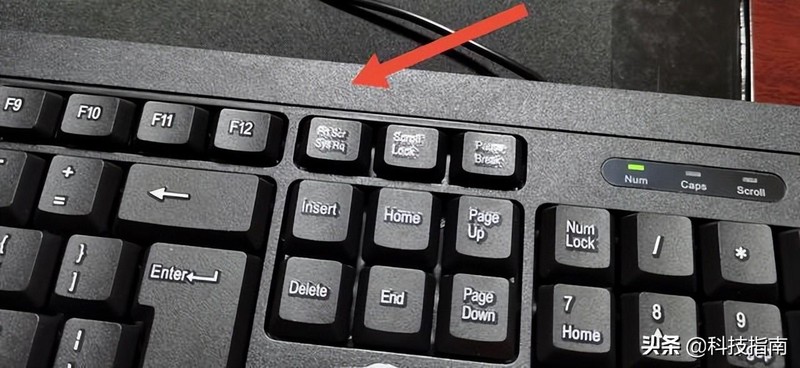
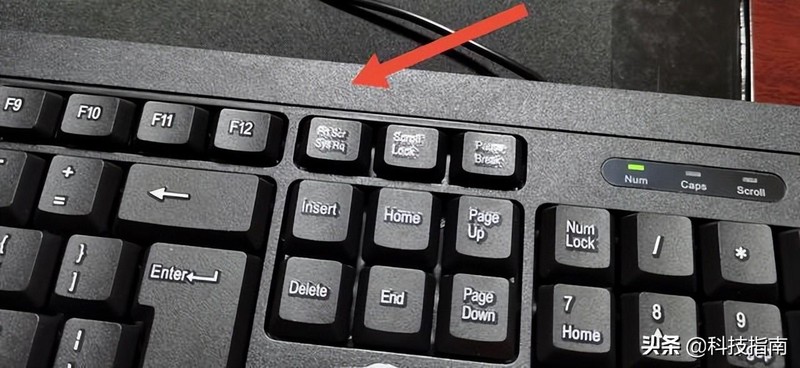
Das Bild oben zeigt die Position der Desktop-Tastatur und das Bild unten zeigt die Position der Tastatur des Laptops des Autors. Obwohl die Kennzeichnung zwischen den Marken leicht variiert, ändert sich an der Grundposition nichts. Natürlich gibt es Einzelfälle, die durch Beobachtung leicht zu finden sind.
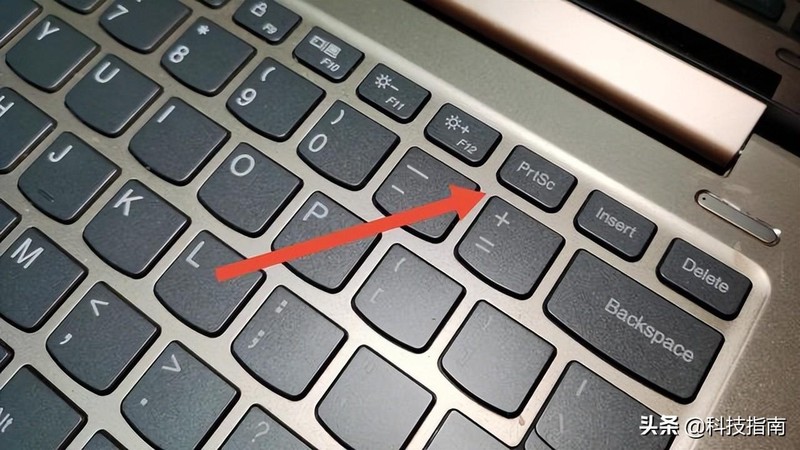
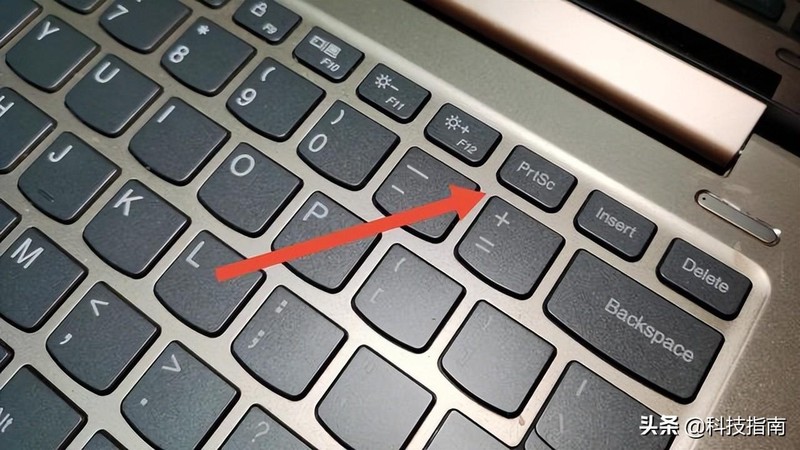
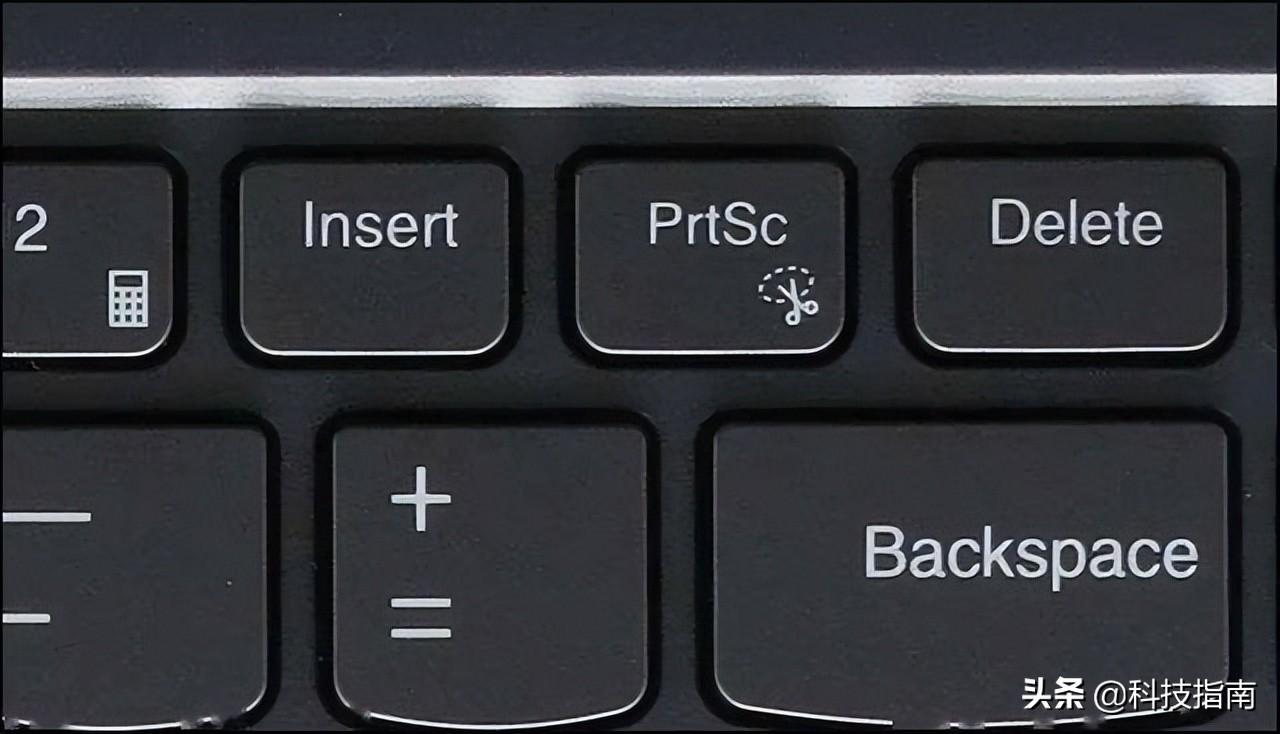
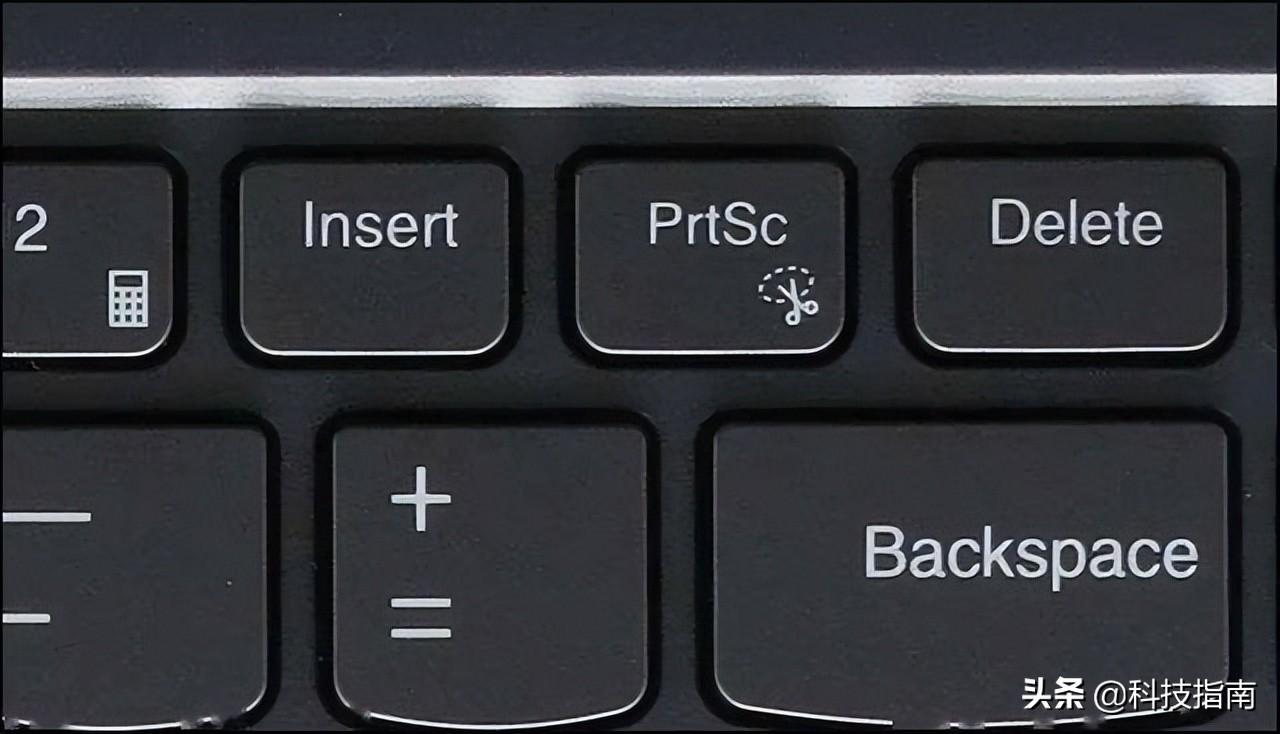
Mit der PrintScreen-Taste kann nur der gesamte Bildschirm erfasst werden, nicht der Bereichs-Screenshot. Durch erneutes Drücken der PrintScreen-Taste wird der letzte Screenshot überschrieben. Das Bild unten ist ein Vollbildbild meines Computers, das der Autor mit der PrintScreen-Taste aufgenommen hat.
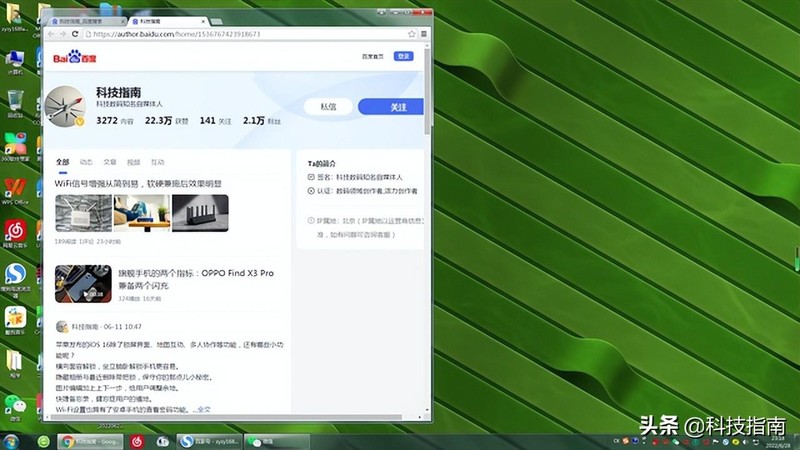
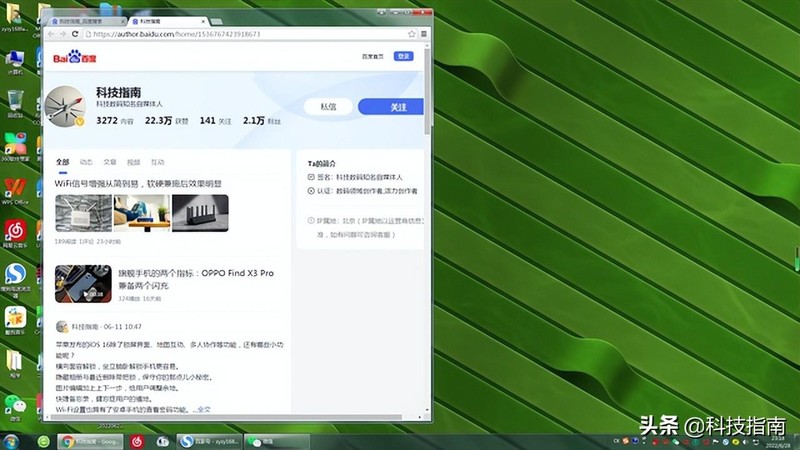
Das Erstellen eines Screenshots ist sehr einfach. Der Autor stellt Ihnen ein paar einfache Methoden vor:
1 „Zeichnen“-Tool, das mit dem Computer geliefert wird, nach dem Drücken der PrintScreen-Taste einfach direkt in die Zeichnung „einfügen“ und dann speichern.
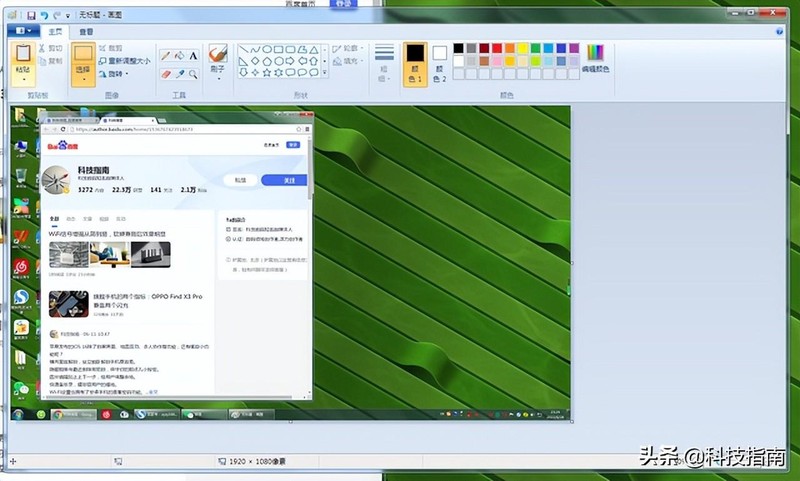
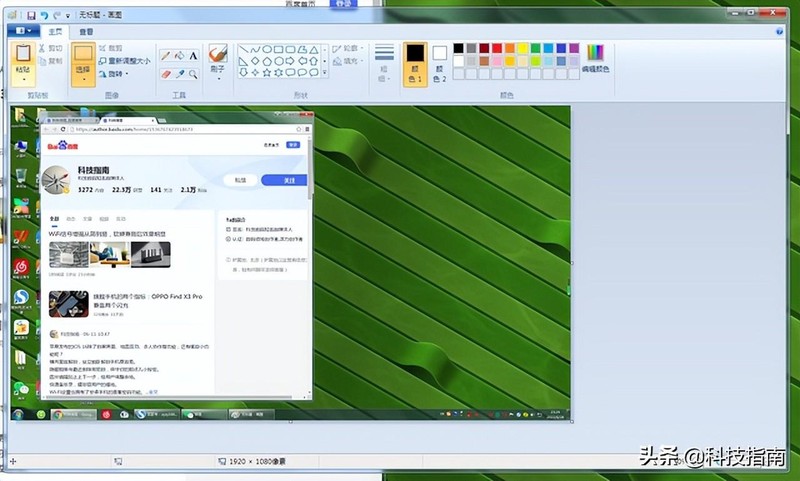
2. Um ein Konversationsfenster zu öffnen, verwende ich normalerweise das Dialogfeld „Dateiübertragungsassistent“, um es dann zu senden und als anderes zu speichern, was auch sehr praktisch ist .
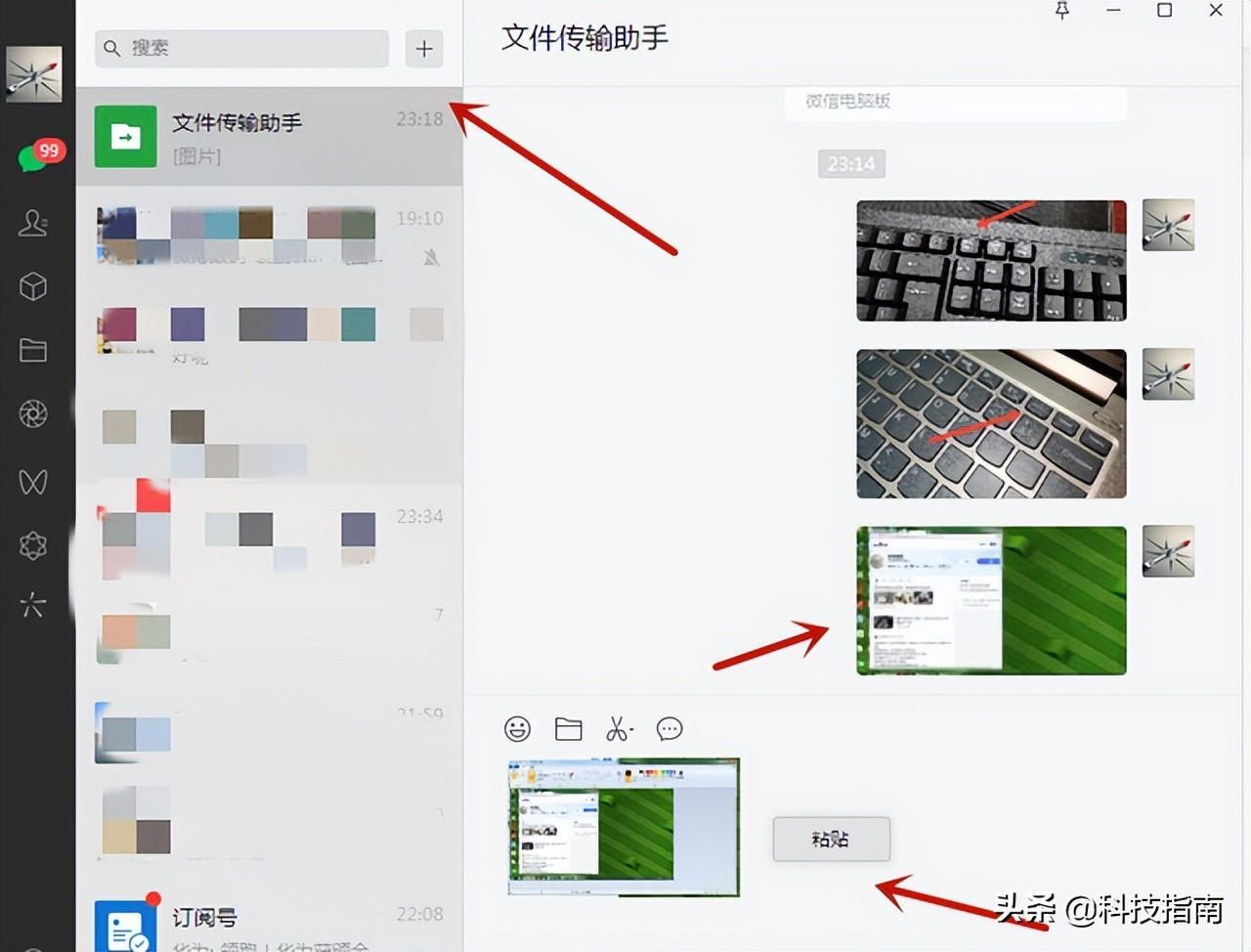
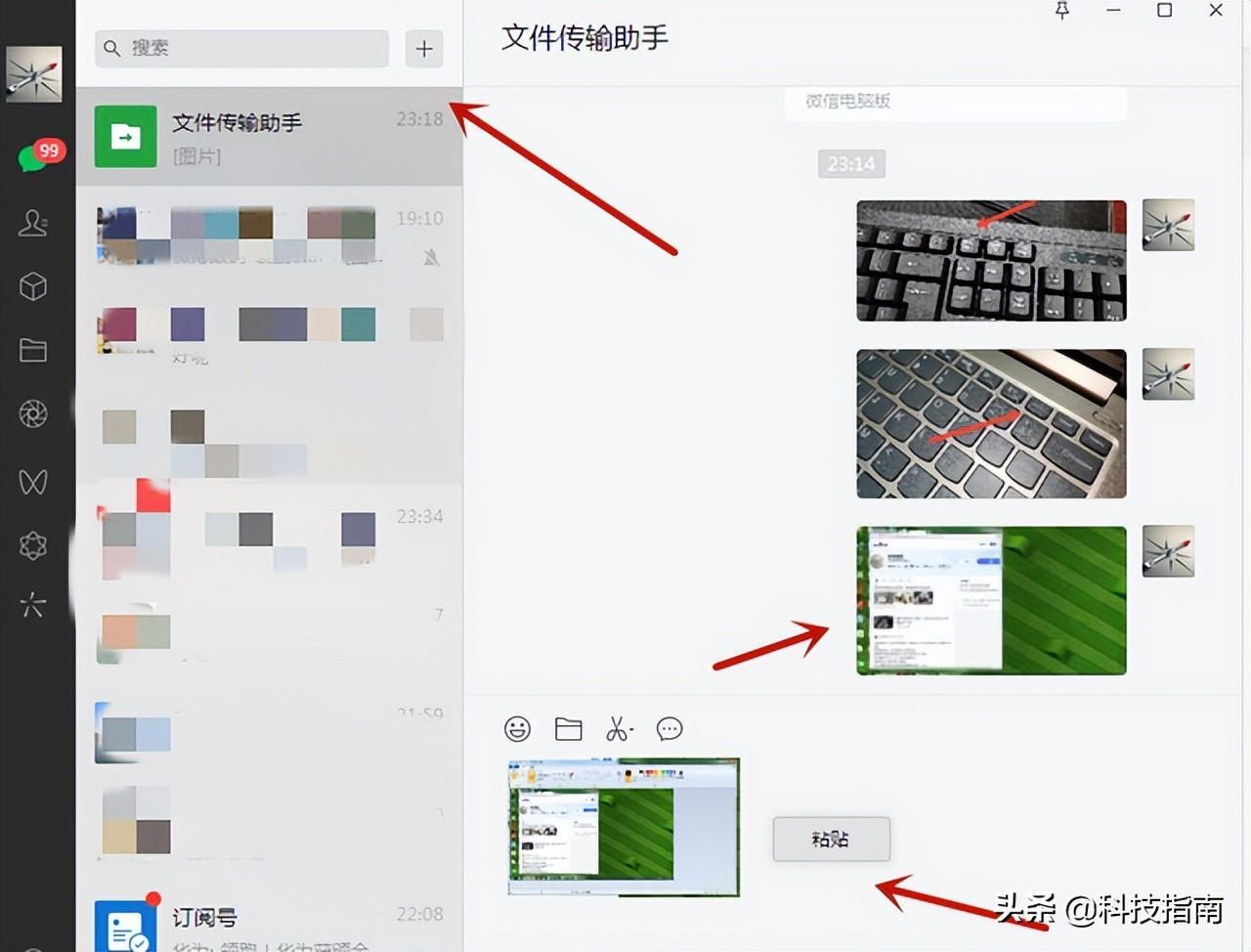
3 Natürlich können Sie auch Word öffnen und den Screenshot der PrintScreen-Taste in Word einfügen.
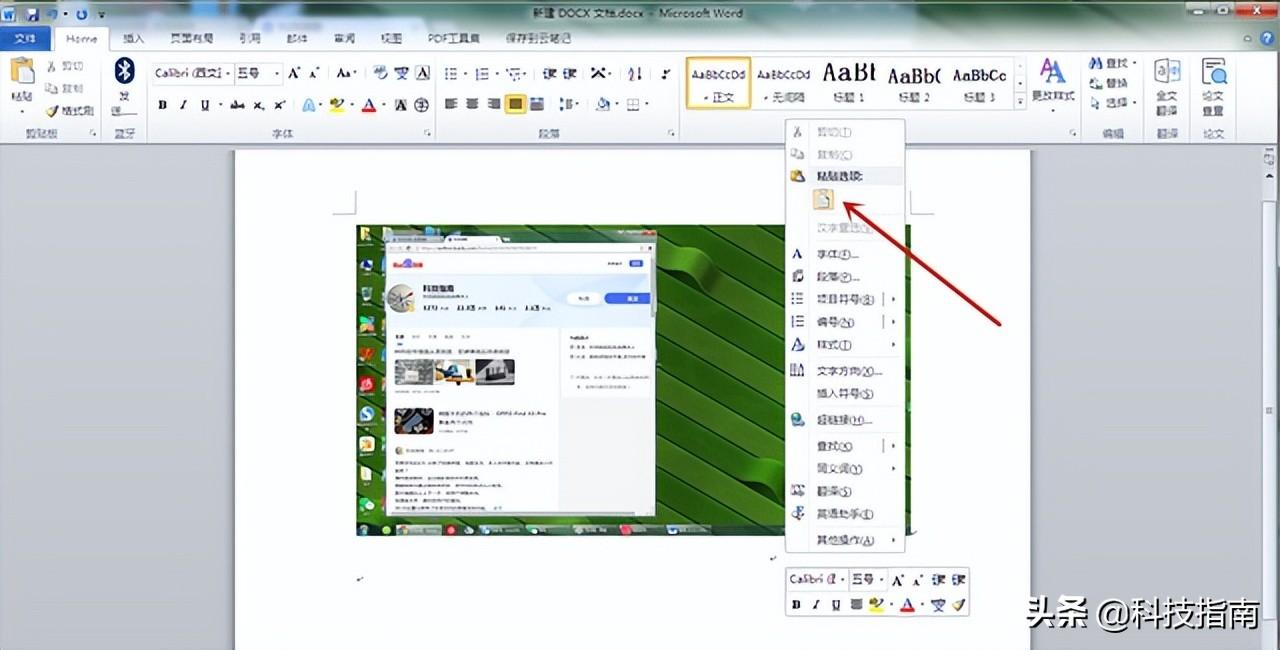
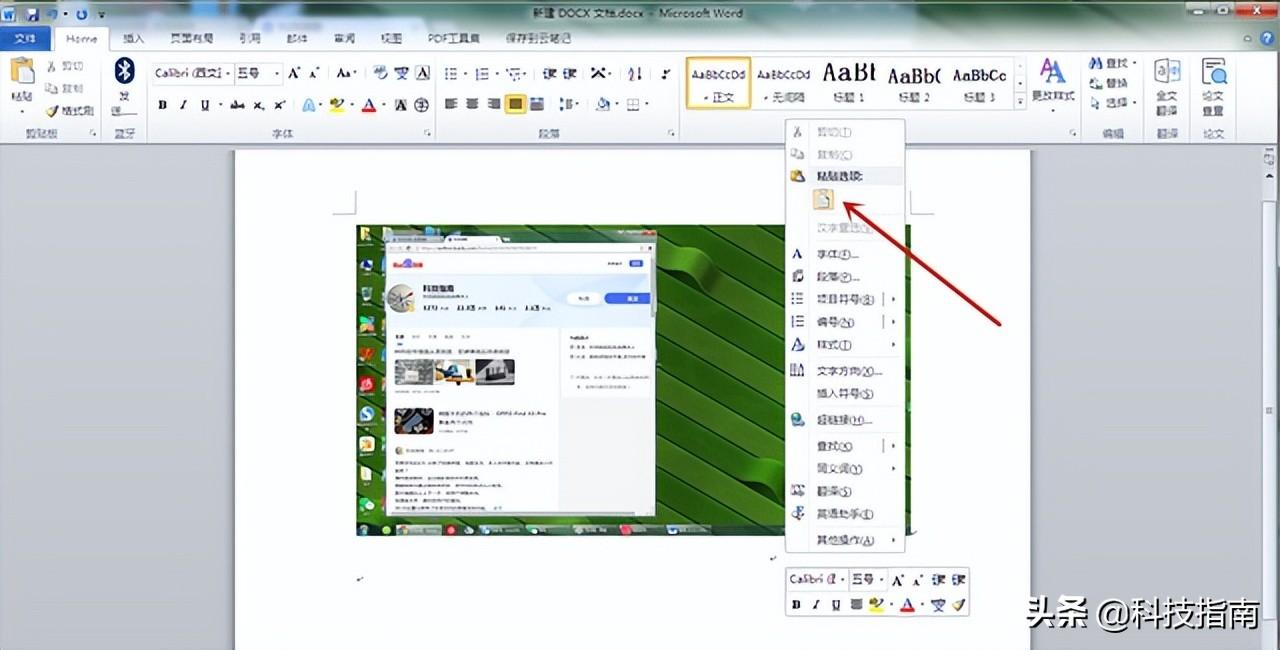
Die oben genannten Methoden werden vom Autor häufig zum Einfügen von Screenshots verwendet. Ich hoffe, dass sie für alle hilfreich sind.
Jetzt werde ich Ihnen beibringen, wie Sie mit der PrintScreen-Taste einen Screenshot erstellen und diesen während eines „Vollbildspiels“ rechtzeitig speichern -Bildschirmspiel durch Drücken der PrtScr-Taste Was können Sie tun, wenn Sie das Bild rechtzeitig einfügen möchten?


Zu diesem Zeitpunkt können Sie die Windows-Taste auf der Tastatur drücken. Dann werden die „Taskleiste“ und das „Startmenü“ am unteren Bildschirmrand angezeigt. Öffnen Sie dann „Paint“ und „Word“. " und fügen Sie den Screenshot ein. .
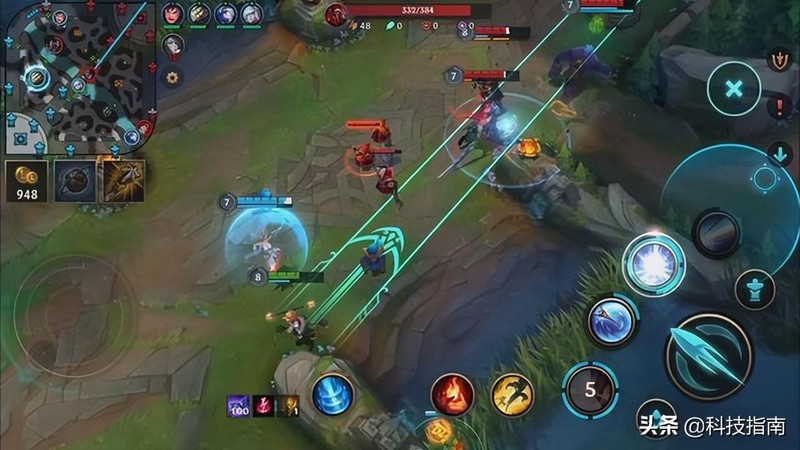
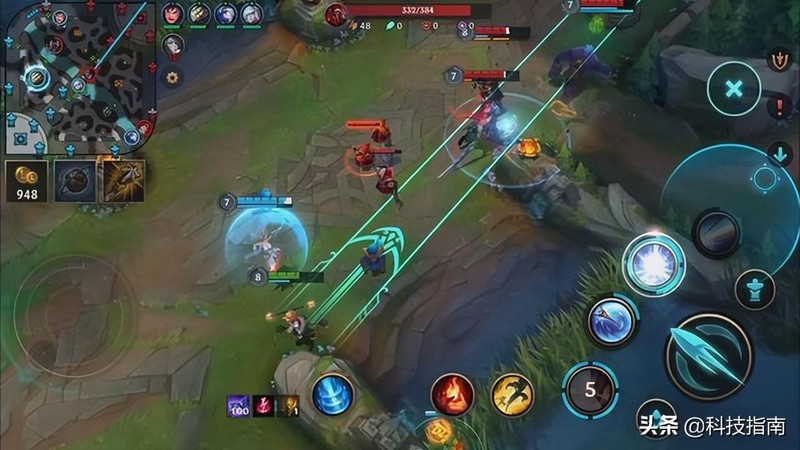
Die Verwendung dieser Methode ist jedoch immer noch problematisch. Es ist bequemer, eine Software zur Aufzeichnung der Spielbildrate zu verwenden, die über eine kontinuierliche Screenshot-Funktion verfügt, was den Rahmen dieses Artikels sprengen würde. Bei Gelegenheit stelle ich Ihnen einige nützliche Screenshot-Software vor.


Die Verwendung der PrintScreen-Taste zum Erstellen eines Screenshots des Computerbildschirms ist unter gängigen Betriebssystemen wie win7, win10 und win11 möglich, schließlich verfügt die Tastatur über diese Taste und Microsoft unterstützt sie auf jeden Fall.
Das ist alles, was ich meinen Freunden heute erzählen werde. Ich hoffe, dass es Ihnen helfen kann kann es unterstützen! Durchsuchen Sie weitere Seiten der Lernwebsite dieser Website, um mehr zu diesem Thema zu erfahren!
Das obige ist der detaillierte Inhalt vonWelche Tasten müssen Sie drücken, um einen Vollbild-Screenshot Ihres Computers zu erstellen? Lesen Sie unbedingt: So erstellen Sie einen Vollbild-Screenshot Ihres Computers. Für weitere Informationen folgen Sie bitte anderen verwandten Artikeln auf der PHP chinesischen Website!

Heiße KI -Werkzeuge

Undresser.AI Undress
KI-gestützte App zum Erstellen realistischer Aktfotos

AI Clothes Remover
Online-KI-Tool zum Entfernen von Kleidung aus Fotos.

Undress AI Tool
Ausziehbilder kostenlos

Clothoff.io
KI-Kleiderentferner

AI Hentai Generator
Erstellen Sie kostenlos Ai Hentai.

Heißer Artikel

Heiße Werkzeuge

Notepad++7.3.1
Einfach zu bedienender und kostenloser Code-Editor

SublimeText3 chinesische Version
Chinesische Version, sehr einfach zu bedienen

Senden Sie Studio 13.0.1
Leistungsstarke integrierte PHP-Entwicklungsumgebung

Dreamweaver CS6
Visuelle Webentwicklungstools

SublimeText3 Mac-Version
Codebearbeitungssoftware auf Gottesniveau (SublimeText3)

Heiße Themen
 1376
1376
 52
52
 Win11 24H2 passt die Sicherheitsregeln an und der NAS-Benutzerzugriff schlägt möglicherweise fehl
Jun 25, 2024 pm 05:23 PM
Win11 24H2 passt die Sicherheitsregeln an und der NAS-Benutzerzugriff schlägt möglicherweise fehl
Jun 25, 2024 pm 05:23 PM
Alle Digitalbegeisterten wissen, dass Microsoft eine Vorschauversion von Windows 1124H2 veröffentlicht hat und die offizielle Version von Windows 1124H2 bald verfügbar sein wird. Dies ist ein sehr wichtiges Versionsupdate, das viele Freunde mit großer Aufmerksamkeit verfolgen. Das Bemerkenswerteste an Windows 1124H2 sind natürlich die neuen Funktionen und Verbesserungen in der KI. Es heißt, dass Microsoft Copliot tiefgreifend integrieren wird. KI ist jedoch nicht Gegenstand dieses Artikels. Ziel dieses Artikels ist es, den Lesern zwei neue Sicherheitsregeländerungen in der Windows 1124H2-Version vorzustellen, die einige NAS-Benutzer betreffen können. Konkret wird Microsoft in der Windows-Version 1124H2 Änderungen an zwei wichtigen Netzwerkzugriffsregeln vornehmen:
 Ist Win11 LTSC überhaupt nicht für Einzelanwender geeignet? Analyse der Vor- und Nachteile der LTSC-Version
Jun 25, 2024 pm 10:35 PM
Ist Win11 LTSC überhaupt nicht für Einzelanwender geeignet? Analyse der Vor- und Nachteile der LTSC-Version
Jun 25, 2024 pm 10:35 PM
Microsoft bietet mehrere Versionen von Windows-Systemen an, die jeweils auf unterschiedliche Nutzungsszenarien abzielen. Zusätzlich zu den Editionen Home, Professional, Education und Enterprise gibt es auch eine spezielle LTSC-Edition, die auf die spezifischen Bedürfnisse großer Unternehmen und Organisationen zugeschnitten ist. Obwohl Windows 11 LTSC in letzter Zeit recht beliebt geworden ist, fehlen ihm häufig verwendete Funktionen und es ist nicht für einzelne Benutzer geeignet. Und diese Version wurde noch nicht offiziell veröffentlicht und wird voraussichtlich etwa im September in der zweiten Hälfte des Jahres 2024 veröffentlicht. Interessant: Von Windows 1.0 bis 11, die Entwicklung der Windows-Versionen. Was ist Windows 11 LTSC? Windows11LTSC ist eine Funktion des Windows11-Betriebssystems
 Was soll ich tun, wenn der Win11-Dual-Screen-Kalender auf dem zweiten Monitor nicht vorhanden ist?
Jun 12, 2024 pm 05:47 PM
Was soll ich tun, wenn der Win11-Dual-Screen-Kalender auf dem zweiten Monitor nicht vorhanden ist?
Jun 12, 2024 pm 05:47 PM
Ein wichtiges Tool zur Organisation Ihres Arbeits- und Arbeitsalltags in Windows 11 ist die Anzeige von Uhrzeit und Datum in der Taskleiste. Diese Funktion befindet sich normalerweise in der unteren rechten Ecke des Bildschirms und ermöglicht Ihnen den sofortigen Zugriff auf Uhrzeit und Datum. Durch Klicken auf diesen Bereich können Sie Ihren Kalender aufrufen und so die Überprüfung bevorstehender Termine und Termine erleichtern, ohne eine separate App öffnen zu müssen. Wenn Sie jedoch mehrere Monitore verwenden, können Probleme mit dieser Funktion auftreten. Während die Uhrzeit und das Datum auf allen angeschlossenen Monitoren in der Taskleiste angezeigt werden, ist die Möglichkeit, auf einem zweiten Monitor auf Datum und Uhrzeit zu klicken, um den Kalender anzuzeigen, nicht verfügbar. Derzeit funktioniert diese Funktion nur auf der Hauptanzeige – im Gegensatz zu Windows 10, wo auf eine beliebige Schaltfläche geklickt wird
 Die Systemwiederherstellung fordert Sie auf, den Systemschutz auf diesem Laufwerk zu aktivieren
Jun 19, 2024 pm 12:23 PM
Die Systemwiederherstellung fordert Sie auf, den Systemschutz auf diesem Laufwerk zu aktivieren
Jun 19, 2024 pm 12:23 PM
Der Computer verfügt über einen Wiederherstellungspunkt und wenn das System wiederhergestellt wird, wird die Meldung „Sie müssen den Systemschutz auf diesem Laufwerk aktivieren“ angezeigt. Dies bedeutet normalerweise, dass die Systemschutzfunktion nicht aktiviert ist. Der Systemschutz ist eine vom Windows-Betriebssystem bereitgestellte Funktion, mit der Systemwiederherstellungspunkte erstellt werden können, um Systemdateien und -einstellungen zu sichern. Wenn etwas schief geht, können Sie auf diese Weise zu einem früheren Zustand zurückkehren. Wenn das System ausfällt und Sie den Desktop nicht aufrufen können, um es zu starten, können Sie nur die folgende Methode ausprobieren: Fehlerbehebung – Erweiterte Optionen – Eingabeaufforderung Befehl 1 netstartvssrstrui.exe/offline:C:\windows=active Befehl 2 cd%windir%\ system32 \configrenSYSTEMsy
 Lohnt sich die Installation von Win11 24h2? Vergleich der Unterschiede zwischen Win11 24H2 und 23H2
Jun 11, 2024 pm 03:17 PM
Lohnt sich die Installation von Win11 24h2? Vergleich der Unterschiede zwischen Win11 24H2 und 23H2
Jun 11, 2024 pm 03:17 PM
Die win1124h2-Version ist eine Version, auf die sich viele Benutzer freuen. Nachdem das kleine Update von Win1124H2 nun abgeschlossen ist, wird es ein größeres Moment-Update geben. Viele Benutzer fragen sich jedoch, ob win1124h2 einfach zu verwenden ist. Was ist der Unterschied zwischen Win1124H2 und 23H2? Lassen Sie diese Website den Benutzern die Unterschiede zwischen Win1124H2 und 23H2 sorgfältig vorstellen. Was ist der Unterschied zwischen Win1124H2 und 23H2? Das Windows 1124H2-Update bringt viele Anpassungen und neue Funktionen in die Anwendung „Einstellungen“ und beschleunigt die Migration von Funktionen/Features im Zusammenhang mit der Systemsteuerung. Verbesserte Barrierefreiheit Windows 1124H2 enthält mehrere Verbesserungen der Barrierefreiheit: einschließlich Farbfiltern
 Was soll ich tun, wenn Win10 den Benutzer nicht wechselt? Die Win10-Anmeldeoberfläche bietet keine Möglichkeit, den Benutzer zu wechseln
Jun 25, 2024 pm 05:21 PM
Was soll ich tun, wenn Win10 den Benutzer nicht wechselt? Die Win10-Anmeldeoberfläche bietet keine Möglichkeit, den Benutzer zu wechseln
Jun 25, 2024 pm 05:21 PM
Ein Problem, auf das Benutzer von Windows 10 stoßen können, besteht darin, dass sie die Option zum Wechseln des Benutzers auf der Anmeldeoberfläche nicht finden können. Was soll ich also tun, wenn es auf der Anmeldeoberfläche von Win10 keine Option zum Wechseln des Benutzers gibt? Auf dieser Website erhalten Benutzer eine ausführliche Erläuterung des Problems, dass Benutzeroptionen in der Win10-Anmeldeschnittstelle nicht gewechselt werden können. Detaillierte Lösung für das Problem des Wechsels der Benutzeroptionen auf der Win10-Anmeldeoberfläche: Überprüfen Sie die Benutzerkontoeinstellungen: Stellen Sie zunächst sicher, dass auf Ihrem Computer mehrere Benutzerkonten vorhanden sind und dass diese Konten aktiviert sind. Sie können das Konto überprüfen und aktivieren, indem Sie die folgenden Schritte ausführen: a. Drücken Sie die Tasten Win+I, um die Einstellungen zu öffnen, und wählen Sie „Konten“. b. Wählen Sie „Familie & Andere“ oder „&ld“ in der linken Navigationsleiste
 Was soll ich tun, wenn mein Win11-Hintergrundbild gesperrt ist und nicht geändert werden kann? Was kann ich tun, wenn mein Computerhintergrund gesperrt ist und nicht geändert werden kann?
Jun 09, 2024 pm 08:58 PM
Was soll ich tun, wenn mein Win11-Hintergrundbild gesperrt ist und nicht geändert werden kann? Was kann ich tun, wenn mein Computerhintergrund gesperrt ist und nicht geändert werden kann?
Jun 09, 2024 pm 08:58 PM
Was soll ich tun, wenn mein Win11-Hintergrundbild gesperrt ist und nicht geändert werden kann? Benutzer können direkt auf diesen Computer klicken, dann auf das Suchfeld klicken und direkt %ProgramData%MicrosoftWindows eingeben, um den Vorgang auszuführen. Nun soll diese Website den Benutzern eine ausführliche Einführung in die ausführliche Erklärung geben, warum das Win11-Hintergrundbild gesperrt ist und nicht geändert werden kann. Das Win11-Hintergrundbild ist gesperrt und kann nicht geändert werden. Detaillierte Erklärung Methode eins: 1. Doppelklicken Sie mit der Maus, um [Dieser PC] aufzurufen. 2. Geben Sie nach der Eingabe eine Codefolge wie [%ProgramData%MicrosoftWindows] in das Suchfeld oben auf der Seite ein und klicken Sie dann auf die Eingabetaste. 3. Suchen Sie dann im Ordner unten nach [systemdata] und klicken Sie hinein
 MHz ist Geschichte! Die Speichergeschwindigkeitseinheit von Microsoft Windows 11 wird auf MT/s umgestellt
Jun 25, 2024 pm 05:10 PM
MHz ist Geschichte! Die Speichergeschwindigkeitseinheit von Microsoft Windows 11 wird auf MT/s umgestellt
Jun 25, 2024 pm 05:10 PM
Alle Enthusiasten digitaler Hardware wissen, dass es in den letzten Jahren zwei Speicherparameter-Kennzeichnungseinheiten gab, nämlich „MHz“ und „MT/s“, was für digitale Anfänger verwirrend sein kann. „MHz“ und „MT/s“ sind beides Maßeinheiten für die Speicherübertragungsleistung, weisen jedoch dennoch erhebliche Unterschiede auf. MHz gibt an, wie viele Millionen Zyklen ein Speichermodul pro Sekunde ausführen kann, und jeder Zyklus ist ein Vorgang, der auf dem Speichermodul ausgeführt wird, z. B. das Speichern und Abrufen von Daten. Aufgrund der rasanten Entwicklung der aktuellen Technologie ermöglicht die neue Technologie jedoch, dass der DDR-Speicher die Datenübertragungsrate erhöht, ohne die Taktrate zu erhöhen, und die alte Speichermessmethode hat dies auch getan



